Sådan rettes Elara-software, der forhindrer nedlukning
Miscellanea / / January 05, 2022
Der er få rapporter om en ukendt proces, ApntEX.exe kører i Task Manager, mens andre af Elara-software forhindrer Windows i at lukke ned. Hvis du også støder på dette problem, kan du antage, at det muligvis er en virus, da processen er sprunget ud af ingenting. Selvom den originale Elara-app Windows 10 ikke er skadelig, kan dens baggrundsproces være beskadiget eller erstattet af malware. Den første indikator for en infektion er, at den bremser din pc og til sidst ødelægger maskinen. Som et resultat er det vigtigt at finde ud af, om malware har inficeret Elara-appprocessen. I dette indlæg vil vi gennemgå, hvordan Elara-softwaren fungerer, hvorfor den forhindrer Windows-nedlukning, og hvordan man løser det.

Indhold
- Sådan rettes Elara-software, der forhindrer nedlukning på Windows 10.
- Hvorfor forhindrer Elara-appen Windows i at lukke ned?
- Metode 1: Afslut Apntex.exe via Task Manager
- Metode 2: Opret AutoEndTasks registreringsdatabasenøgle
- Metode 3: Opdater enhedsdrivere
- Metode 4: Opdater Windows OS.
Sådan rettes Elara-software, der forhindrer nedlukning på Windows 10
Hundredvis af små komponenter fra hundredvis af forskellige små producenter bruges af alle pc-producenter i deres systemer. Fordi mange producenter anvender disse komponenter i deres produkter, findes de i en række forskellige mærker, herunder HP, Samsung og Dell. Elara software bruges til at styre en af disse komponenter, som er knyttet til touchpad'en på en bærbar computer.
- Fordi dens primære formål er at lette touchpad-betjening, det er kun tilgængelig på bærbare computere.
- Det er en ansøgning, der kommer forudinstalleret på Dell, Toshiba og Sony pc'er.
- Dette program er installeret iProgram filer mappe med pc-touchpad-driveren. Det kan være indbygget som en del af din pc-berøringspladedriver i stedet for at være en separat driver eller software.
- ApntEX.exe er den proces, der kan findes i Task Manager.
Når du forsøger at lukke ned eller logge ud efter installation af Elara-software på din pc, kan du støde på følgende fejl:
- Elara-appen Windows 10 forhindrer Windows i at lukke ned.
- Softwaren forhindrer Windows i at genoptage.
- Windows forhindres i at logge af af Elara-programmet.
Andre pc-problemer, såsom manglende evne til at udføre legitime programmer, generel pc-langsomhed, installation af ukendte apps, træg internetforbindelse og så videre, efterfølges ofte af disse fejl.
Hvorfor forhindrer Elara-appen Windows i at lukke ned?
Elara App Windows 10, som konstant kører i baggrunden, kan forhindre Windows fra at lukke ned. Når Windows OS lukker ned, afslutter det alle baggrundsprocesser. Men hvis operativsystemet bestemmer, at en proces er følsom, annullerer det nedlukningen og giver dig besked om, at der findes en følsom baggrundsopgave. Hvis Apntex.exe-processen ikke er inficeret, anbefales det ikke, at Elara-softwaren fjernes. Det er muligt, at fjernelse af Elara vil forårsage, at touchpad'en ikke fungerer korrekt. I stedet kan du bruge Windows registreringsdatabasen reparation, vi har diskuteret i denne vejledning.
Metode 1: Afslut Apntex.exe via Task Manager
Elara app Windows starter ofte en baggrundsproces kaldet Apntex.exe. Denne procedure har intet at gøre med at undgå nedlukning. Det er dog tænkeligt, at appen er blevet erstattet med malware. Dette kan ske med enhver software, der kører på din pc. Det er en god idé at begynde at scanne med et antivirus- eller anti-malware-program.
Men hvis du kun ønsker at løse dette problem midlertidigt, skal du bruge Task Manager til at afslutte denne proces.
Bemærk: Dette kan forårsage fejl på din touchpad, så sørg for at have en mus tilgængelig som backup.
1. Trykke Ctrl + Shift + Esc-tasterne sammen for at åbne Jobliste

2. Gå til detaljer fanen, rul ned og find Apntex.exe proces fra listen
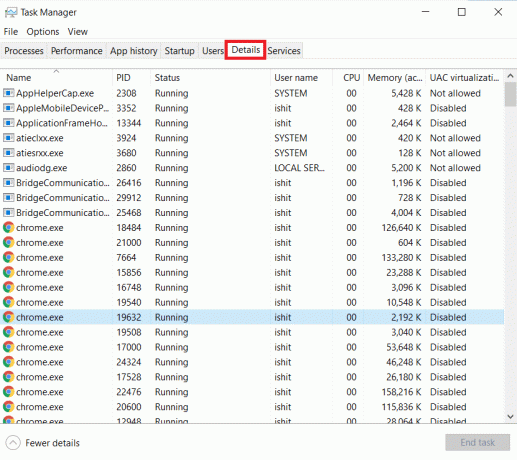
3. Højreklik på Apntex.exebehandle og vælg Afslut opgave, som vist nedenfor.

Processen vil være lukket i en kort periode. Tjek, om Elara-software, der forhindrer nedlukning, er rettet eller ej.
Læs også: Sådan afsluttes opgave i Windows 10
Metode 2: Opret AutoEndTasks registreringsdatabasenøgle
Nogle gange, når du lukker ned, vil dit Windows OS bede dig om at lukke alle programmerne for at fortsætte videre. Det vil vise Force Luk ned knappen for at bede om din tilladelse til at gøre det. Hvis vi aktiverer AutoEndTasks, lukkes alle dine applikationer automatisk, uden at vinduet beder om din tilladelse. Dette vil også lukke og afslutte Elara-softwaren. Sådan opretter du AutoEndTask registreringsdatabasenøgle for at løse dette problem:
1. Trykke Windows + R-taster samtidig for at åbne Løb dialog boks.
2. Type regedit og klik Okay, som vist, for at starte Registreringseditor.
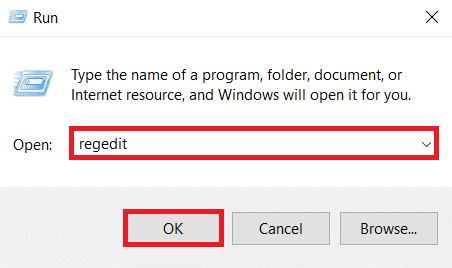
3. Klik på Ja, i Brugerkontokontrol hurtig.
Bemærk: Sikkerhedskopier først din registreringsdatabase, så du nemt kan gendanne den, hvis noget går galt.
4. Klik Fil og vælg Eksport for at oprette en sikkerhedskopi, som vist nedenfor.

5. Naviger nu til HKEY_CURRENT_USER\Kontrolpanel\Desktop i Registreringseditor.

6. Her skal du højreklikke på tomt rum i højre rude og vælg Ny > DWORD (32 bit) værdi som illustreret nedenfor.

7. Indstil Værdidata: til 1 og skriv Værdinavn: som AutoEndTasks.
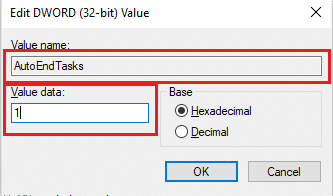
8. Klik på for at gemme ændringer Okay og genstart din pc.
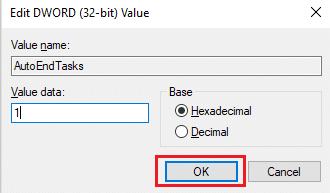
Læs også:Fix Registreringseditoren er holdt op med at fungere
Metode 3: Opdater enhedsdrivere
Hvis ovenstående metode ikke virkede for dig, så prøv at opdatere dine enhedsdrivere og tjek din Elara-software, der forhindrer, at nedlukningsproblemet er løst eller ej. Følg de givne trin for at opdatere netværksadapterdrivere:
1. Tryk på Windows nøgle, type Enhedshåndtering, og klik på Åben.

2. Dobbeltklik på enhedssektionen (f.eks. Netværksadapter) for at udvide det.
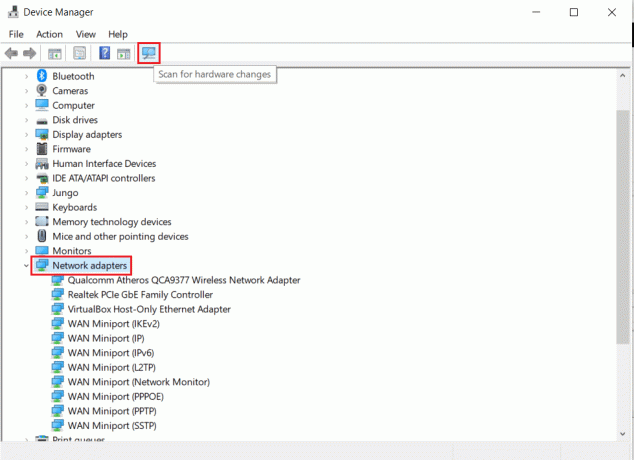
3. Højreklik på din enhedsdriver (for eksempel. WAN-miniport (IKEv2)) og vælg Opdater driver fra menuen.

4. Vælg Søg automatisk efter drivere for at opdatere driveren automatisk.
5A. Hvis en ny driver findes, vil systemet automatisk installere den og bede dig om at genstarte din pc.

5B. Hvis en underretning om Detde bedste drivere til din enhed er allerede installeret vises, skal du klikke på Søg efter opdaterede drivere på Windows Update mulighed.
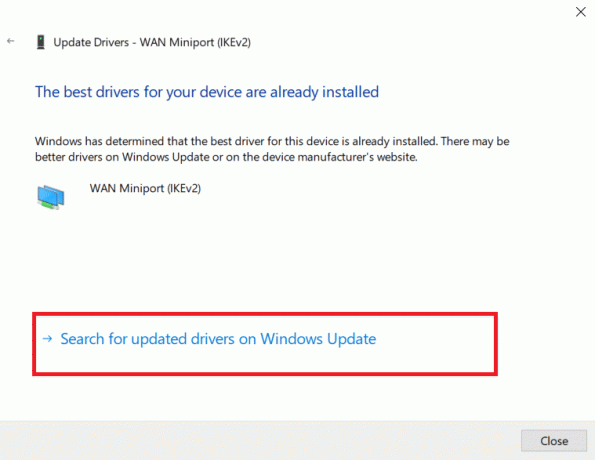
6. I den Windows opdatering vindue, klik Se valgfrie opdateringer i højre rude.
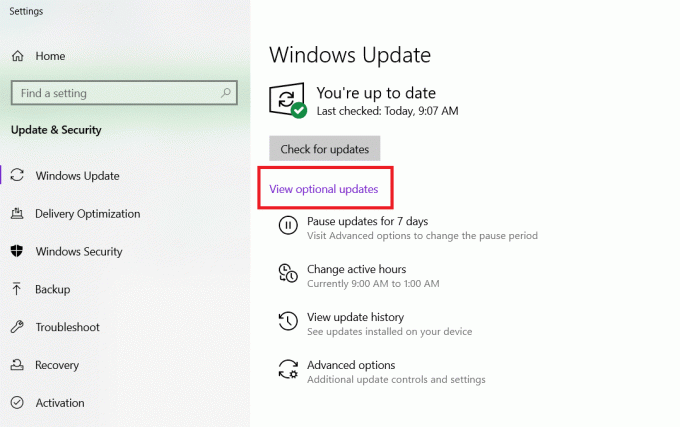
7. Sæt kryds i felterne ved siden af Chauffører som du skal installere, og klik derefter på Download og installer knap vist fremhævet.

8. Gentag det samme for grafikdrivere.
Læs også:Ret Wi-Fi-adapter, der ikke virker i Windows 10
Metode 4: Opdater Windows OS
Sørg for, at din pc har de seneste Windows OS-opgraderinger installeret. Som en påmindelse udgiver Microsoft Windows-opdateringer regelmæssigt for at forbedre systemets pålidelighed og løse andre fejl.
1. Trykke Windows-tast + I-taster samtidig for at åbne Indstillinger.
2. Vælg Opdatering og sikkerhed indstillinger.

3. I den Windows opdatering menu, klik på Søg efter opdateringer i højre rude.

4A. Hvis der ikke er nogen opdatering, vil den vise meddelelsen: Du er opdateret.

4B. Hvis der er opdatering tilgængelig, klik på Installer nu knappen for at installere opdateringen og genstartdin pc.
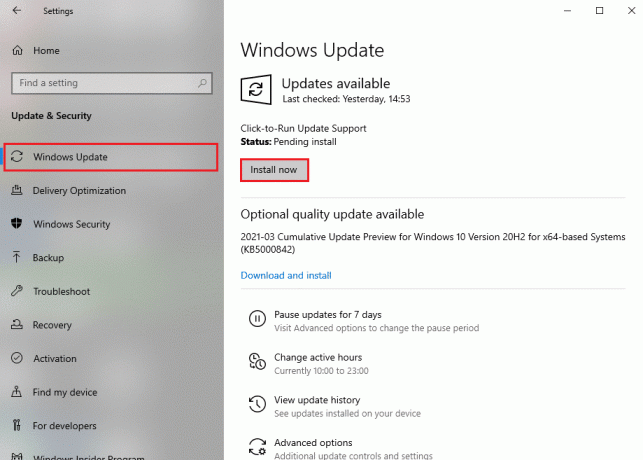
Læs også:Reparer Windows 10-proceslinjens flimring
Ofte stillede spørgsmål (ofte stillede spørgsmål)
Q1. Er det muligt at fjerne Elara fra min enhed?
Ans. Elara-applikationen bør ikke afinstalleres. For som tidligere sagt er det ikke ondsindet software. Det er en enhedsdriver, der er ansvarlig for funktionen af bærbar mus touchpad. Det er også tænkeligt, at afinstallation af det fra din bærbare computer kan forårsage nogle problemer med operationen. Det sker dog kun 2-3 gange, mens pc'en lukkes ned. Vi anbefaler, at du prøver ovenstående løsninger.
Q2. Er Elara-applikationen en virus?
Ans. Den originale Elara-applikation, på den anden side, er ikke en virus. Der er stadig en chance for, at malware vil blive introduceret i eller erstatte applikationen, hvilket kan ske, når du downloader den eksekverbare fil fra en tredjepartskilde.
Q3. Hvorfor blokerer en app Windows 10 i at lukke ned?
Ans. Hvornår programmer med ikke-gemte data stadig er aktive på Windows, vises denne app, der blokerer nedlukningsboks. Derefter får du mulighed for at gemme og lukke programmet eller lukke det uden at gemme noget. Som et resultat, før du lukker Windows ned, skal du afslutte alle apps, der har ikke-gemte data åbne i dem.
Q4. Hvordan kan jeg afinstallere Elara Windows 10-appen?
Svar: Start med at lede efter Kontrolpanel i menuen Start. Klik Afinstaller et program i afsnittet Programmer. Lede efter Elara software eller andre mistænkelige poster på listen over installerede programmer. Afinstaller hver en efter en, indtil knappen OK vises.
Anbefalede:
- Ret Halo Infinite Alle Fireteam-medlemmer er ikke på samme version i Windows 11
- Sådan rettes ikoner på skrivebordet
- Sådan repareres mikrofonen for stille på Windows 10
- Sådan deaktiveres Snipping Tool i Windows 11
Vi håber, at disse oplysninger var nyttige i forhold til problemstillingen vedr Elara softwarei Windows 10. Fortæl os, hvilke af disse teknikker der virkede for dig. Stil dine spørgsmål/forslag i kommentarfeltet.



